⛳
EC2に立てたArchivematicaをHTTPS対応する
はじめに
以下の記事で、EC2にArchivematicaを立てる方法を記載しました。
今回は、独自ドメインの設定とHTTPS対応を行います。
独自ドメインの設定
今回、matica.aws.ldas.jpとstorage.aws.ldas.jpいうドメインを<IPアドレス>に割り当てます。Route 53を使用します。
SSL証明書の取得
sudo su
yum install epel-release
yum install certbot
ertbot certonly --webroot -w /usr/share/nginx/html -d matica.aws.ldas.jp -d storage.aws.ldas.jp
Webサーバの設定: Nginxのインストール
vi /etc/nginx/conf.d/archivematica-and-storage.conf
設定
/etc/nginx/conf.d/archivematica-and-storage.conf
server {
listen 80;
server_name matica.aws.ldas.jp;
rewrite ^(.*)$ https://$host$1 permanent;
}
server {
listen 80;
server_name storage.aws.ldas.jp;
rewrite ^(.*)$ https://$host$1 permanent;
}
server {
listen 443 ssl;
server_name matica.aws.ldas.jp;
ssl_certificate /etc/letsencrypt/live/matica.aws.ldas.jp/fullchain.pem;
ssl_certificate_key /etc/letsencrypt/live/matica.aws.ldas.jp/privkey.pem;
location / {
proxy_pass http://localhost:81;
proxy_set_header Host $host;
proxy_set_header X-Real-IP $remote_addr;
proxy_set_header X-Forwarded-For $proxy_add_x_forwarded_for;
}
}
server {
listen 443 ssl;
server_name storage.aws.ldas.jp;
ssl_certificate /etc/letsencrypt/live/storage.aws.ldas.jp/fullchain.pem;
ssl_certificate_key /etc/letsencrypt/live/storage.aws.ldas.jp/privkey.pem;
location / {
proxy_pass http://localhost:8001;
proxy_set_header Host $host;
proxy_set_header X-Real-IP $remote_addr;
proxy_set_header X-Forwarded-For $proxy_add_x_forwarded_for;
}
}
結果、以下のURLにアクセスできるようになりました。
| アプリ | URL |
|---|---|
| Archivematica | https://matica.aws.ldas.jp |
| Storage Service | https://storage.aws.ldas.jp |
まとめ
Archivematicaのセットアップの参考になりましたら幸いです。

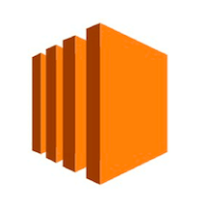

Discussion